Wohnanlagen
Allgemein��
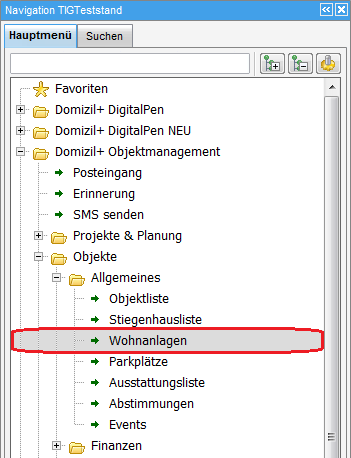 Eine Wohnanlage besteht aus mehreren Objekten und
Allgemeinanlagen, wie gemeinsam genutzte Tiefgaragen, Spielplätze, etc.
Dazu können außerdem so genannte Aufteilungsgruppen erfasst werden, die
die Kostenaufteilung, zum Beispiel bei Reparaturen an den
Allgemeinanlagen, aber auch die Aufteilung von Betriebskosten, etc.
enthalten. Diese Aufteilungen können dann auch im Auftragsmodul für die
Aufteilung einer Rechnung verwendet werden.
Eine Wohnanlage besteht aus mehreren Objekten und
Allgemeinanlagen, wie gemeinsam genutzte Tiefgaragen, Spielplätze, etc.
Dazu können außerdem so genannte Aufteilungsgruppen erfasst werden, die
die Kostenaufteilung, zum Beispiel bei Reparaturen an den
Allgemeinanlagen, aber auch die Aufteilung von Betriebskosten, etc.
enthalten. Diese Aufteilungen können dann auch im Auftragsmodul für die
Aufteilung einer Rechnung verwendet werden.
Sie finden die Wohnanlagen im Hauptmenü des Objektmanagements - Bereich Objekte oder über das Objektmenü.
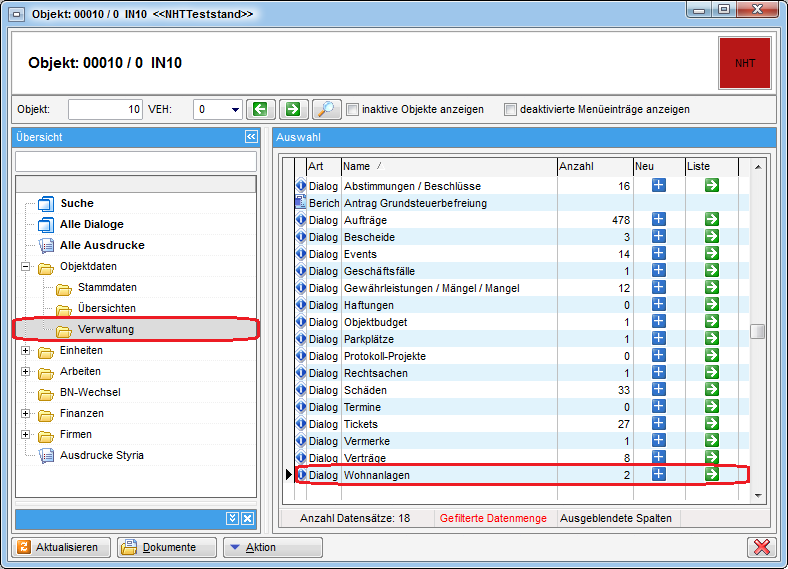
Wohnanlagenliste
In der Wohnanlagenliste finden Sie alle vorhandenen Wohnanlagen. Sie können nach bestimmten Wohnanlagen suchen, indem Sie entweder ein Stichwort in das Suchfeld eingeben oder einen Filter anwenden.
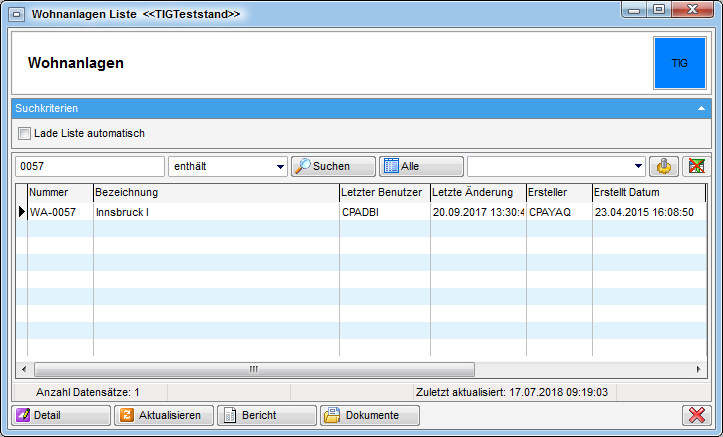
Mit Aktivierung der Checkbox Lade Liste automatisch im oberen Bereich wird die Liste beim nächsten Öffnen immer gleich geladen, ohne dass Sie auf Suchen oder Alle klicken müssen. Über Detail oder einen Doppelklick auf eine der Wohnanlagen können Sie deren Details öffnen (siehe folgendes Kapitel). Aktualisieren lädt die Liste neu. Mit Bericht können Sie den Wohnanlagenbericht (siehe Wohnanlagenbericht) für alle markierten Wohnanlagen erstellen. Markieren Sie mehrere Wohnanlagen, indem Sie sie mit gedrückter Strg-Taste anklicken. Über Dokumente erreichen Sie das DMS und die Serienbriefvorlagen.
Wohnanlagendetails
In diesem Dialog finden Sie die Übersicht aller Grunddaten zur Wohnanlage. Sie ist dazu in fünf Register aufgeteilt. In der Fußzeile finden Sie außerdem vier Schaltflächen.
Mit Bericht können Sie den Wohnanlagenbericht (siehe Wohnanlagenbericht) für diese Wohnanlage erstellen. Über Dokumente erreichen Sie das DMS und die Serienbriefvorlagen. Ein Klick auf Löschen entfernt die aktuelle Wohnanlage. Aktualisieren lädt die Daten neu.
Register Allgemein
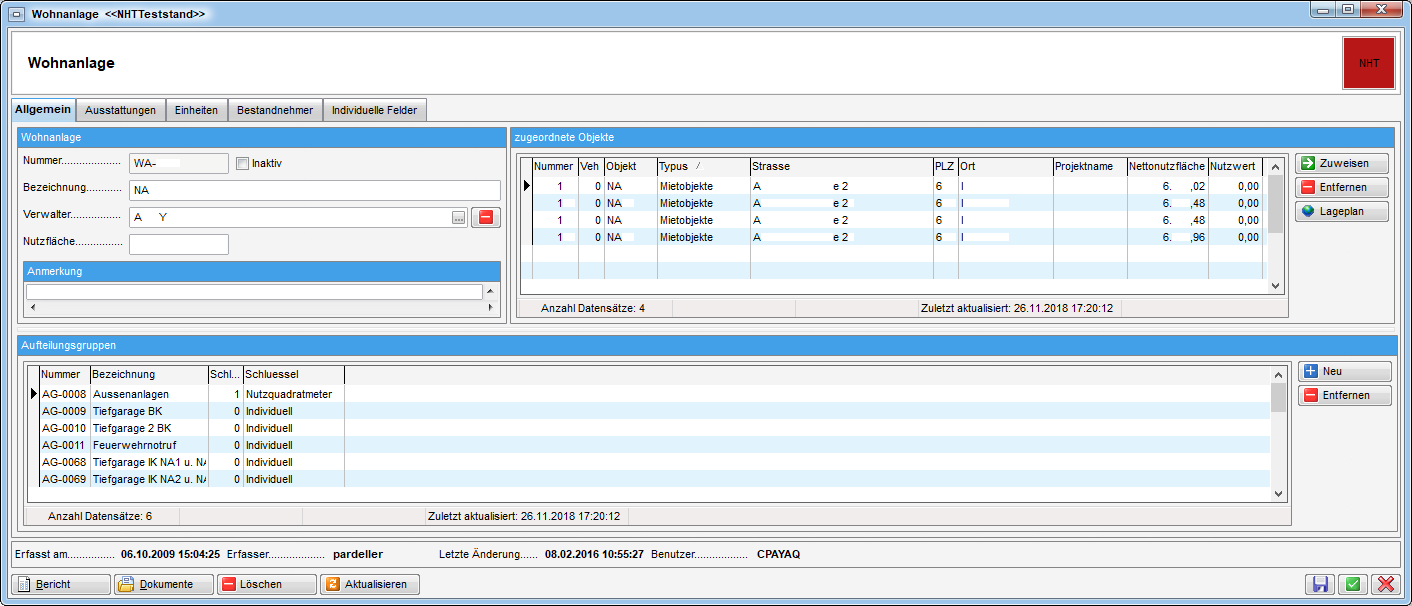
Im Bereich links oben werden zunächst die Grunddaten für die Wohnanlage erfasst, also die Nummer, die automatisch vom System vergeben wird, und die Bezeichnung. Des Weiteren kann die Wohnanlage mit der entsprechenden Checkbox als inaktiv gekennzeichnet werden. Im Feld Verwalter können Sie einen gemeinsamen Verwalter für die Wohnanlage festlegen. Dabei stehen alle Funktionsträger zur Verfügung, die in der globalen Variable GLOBAL_WOHNANLAGE_VERWALTER (siehe Globale Variablen) festgelegt wurden. Außerdem kann hier eine Nettonutzfläche angegeben werden. Schließlich können Sie im Feld Anmerkung einen beliebigen Text hinterlegen.
Im Bereich zugeordnete Objekte werden Objekte aus der Objektliste zugeordnet. Nutzen Sie dazu die Schaltfläche Zuweisen. Mit Klick auf Entfernen wird die Zuordnung des aktuell markierten Objekts zur Wohnanlage entfernt, nicht aber das Objekt selbst. Nutzwerte, Nutzflächen, etc. werden aus den Objektdetails übernommen. Des Weiteren finden Sie hier, wie bei den Grundstücken im Objekt, einen Lageplan.
Im Bereich Aufteilungsgruppen können Sie mithilfe der Schaltflächen neue Aufteilungsgruppen erfassen oder bestehende entfernen (siehe Aufteilungsgruppen).
Register Ausstattungen
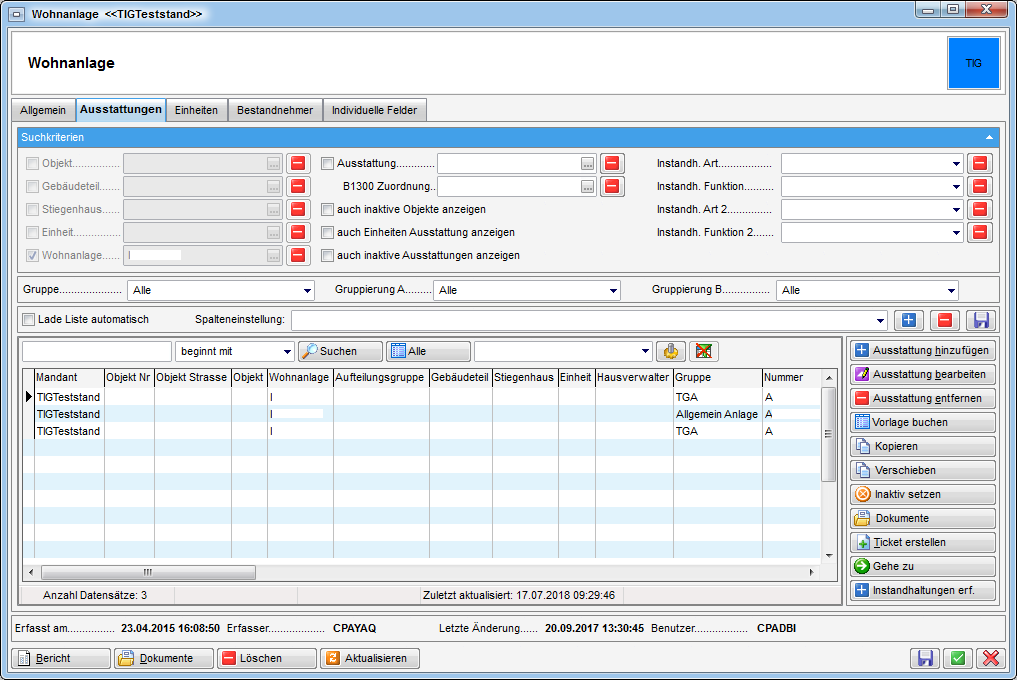
In diesem Register sehen Sie alle zur Wohnanlage gehörenden Ausstattungen.
Über die Schaltfläche Ausstattung hinzufügen können Sie eine weitere Ausstattung addieren. Um eine Ausstattung bearbeiten zu können betätigen Sie die entsprechende Schaltfläche. Eine Ausstattung wird über die dazugehörige Schaltfläche entfernt. Über Vorlage buchen können Sie eine vorher definierte von Ausstattungen hinzufügen. Über die Schaltflächen Kopieren und Verschieben können Sie die markierten Ausstattungen kopieren bzw. verschieben. Details dazu finden Sie im entsprechenden Handbuch. Um eine Ausstattung inaktiv zu setzen klicken Sie auf die dazugehörige Schaltfläche. Über den Button Dokumente gelangen Sie zu den Vorlagen und dem DMS. Außerdem ist es möglich aus dem Ausstattungsdialog heraus ein Ticket zu erstellen. Über Gehe zu gelangen Sie in den Detaildialog der in der Liste markierten Ausstattung. Um eine Instandhaltung zu erfassen klicken Sie auf die entsprechende Schaltfläche.
Register Einheiten
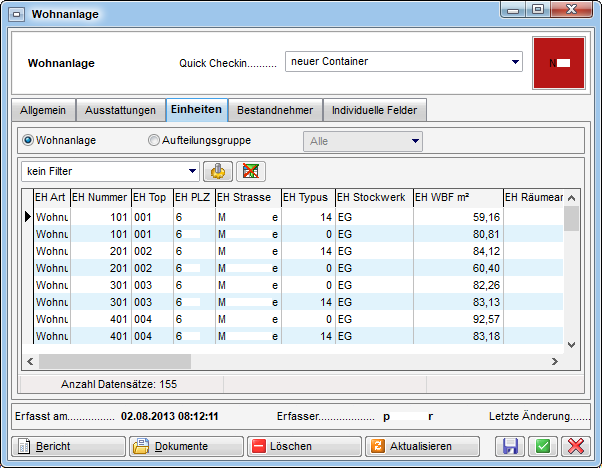
In diesem Register werden alle Einheiten aus den der Wohnanlage zugeordneten Objekten angezeigt. Mithilfe der Auswahlbox über der Liste können Sie nur die Einheiten einer bestimmten Aufteilungsgruppe anzeigen.
Register Bestandnehmer
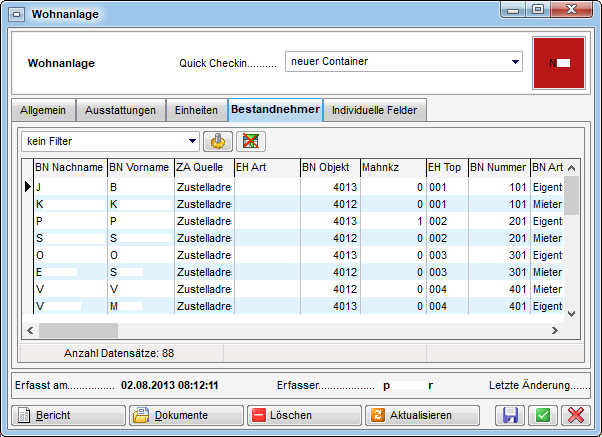
In diesem Register werden alle Bestandnehmer aus den der Wohnanlage zugeordneten Objekten angezeigt. Diese Übersicht bietet sich insbesondere an, um die Bestandnehmer einer Wohnanlage mithilfe der Serienbriefvorlagen (Schaltfläche Dokumente) anzuschreiben. Des Weiteren können Sie sich entweder nur die Einheiten der gesamten Wohnanlage oder einer bestimmten Aufteilungsgruppe anzeigen lassen. Dies ist vor allem bei der Verwendung der Serienbriefe von Vorteil.
Register Individuelle Felder
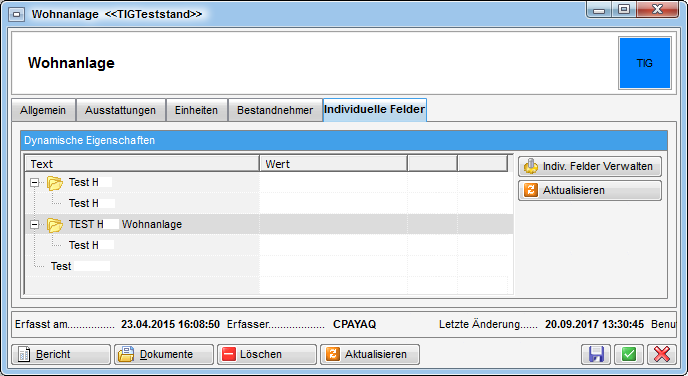
In diesem Register können Sie die Daten eingeben, die Sie als individuelle Felder in der Software konfiguriert haben. Diese sind von Unternehmen zu Unternehmen unterschiedlich. Über die Schaltfläche Indiv. Felder verwalten wird ein Dialog geöffnet, in dem Sie die Felder dieses Registers für den Wohnanlagendialog editieren können. Den gleichen Dialog erreichen Sie über die Schaltfläche Indiv Felder Wohnanlage im Menü Grundeinstellungen. Im Normalfall machen dies nur Administratoren.
Aufteilungsgruppen
In den Aufteilungsgruppen wird die Kostenaufteilung festgelegt. Diese können Sie für Allgemeinanlagen, aber auch Betriebskosten und ähnliche Dinge festlegen.
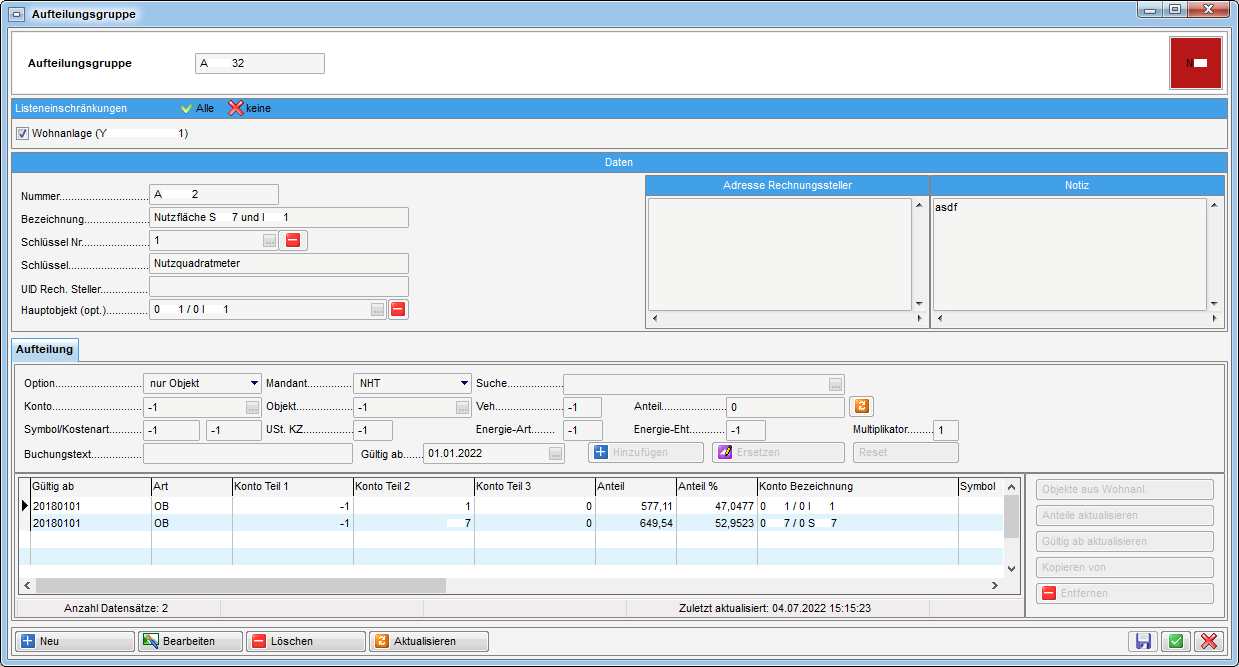
Geben Sie der Aufteilungsgruppe zunächst eine Bezeichnung. Die Nummer wird automatisch vom System vergeben und kann nicht verändert werden. Weiterhin können Sie einen Schlüssel auswählen, nach dem die Kosten für die Aufteilungsgruppe aufgeteilt werden sollen. Zur Auswahl stehen unter anderem verschiedene Quadratmeterwerte (Nutzquadratmeter, Heizquadratmeter etc.) die Anzahl der Wohnungen, Garagen, oder auch Nutzwerte. Wenn Sie den Schlüssel im Nachhinein ändern, wird eine Meldung ausgegeben, mit deren Bestätigung die neuen Schlüsselwerte (Bereich „zugeordnete Objekte“, Spalte „Wert“) automatisch aktualisiert werden. Außerdem können Sie den Schlüssel „0 Individuell“ auswählen und selber Werte eingeben (siehe unten). Außerdem werden im Zuge der nächtlichen Konvertierung aus d+ RW die Schlüssel korrigiert, sofern diese aus dem Rechnungswesen kommen.
Anschließend können Sie eine Rechnungsadresse und eine Notiz erfassen.
Im unteren Bereich werden die Objekte der Wohnanlage zugeordnet.
Zunächst müssen Sie dazu mit Klick auf das Plus
ein Gültigkeitsdatum erfassen. Bitte achten Sie dabei auf das Format
JJJJMMTT, also das Jahr (vierstellig), Monat und Tag. Sie können dann
mit Klick auf die entsprechenden Schaltflächen entweder die Objekte aus
der Wohnanlage übernehmen oder manuell Objekte zuweisen, wobei die
Objektliste zur Auswahl geöffnet wird. Die gewählten Schlüsselwerte
werden aus den Objektstammdaten ergänzt. Haben Sie den individuellen
Schlüssel gewählt, können Sie die Schlüsselwerte für jedes Objekt
individuell in der Spalte „Wert“ eingeben. Mit Klick auf entfernen
können Sie ein zugeordnetes Objekt wieder aus der Aufteilungsgruppe
entfernen. Außerdem können Sie unter dieser Schaltfläche Konten
festlegen und diese nach dem Befüllen aller Felder durch Klick auf
Konto hinzufügen in der Liste ergänzen. Es ist außerdem möglich, eine
einmal gemachte Festlegung für die Rechnungsaufteilung zu kopieren.
Geben Sie dazu entsprechend das neue Gültigkeitsdatum ein. In der
Auswahlliste gültig ab können Sie die Ansicht auf alle Aufteilungen
oder nur die eines bestimmten Datums festlegen. Über das Dropdownmenü
bei Hauptobjekt kann ein Hauptobjekt festgelegt werden. Standardmäßig
wird das erste Objekt als Hauptobjekt übernommen. Beim Auftrag Erstellen
aus einer allg. Anlage oder beim Zuordnen, wird dann dieses Hauptobjekt
in den Auftrag übernommen. Wenn im Auftrag bereits ein Objekt zugeordnet
ist bevor die Allgemeinanlage zugeordnet wird, wird nachgefragt, ob das
Objekt überschrieben werden soll.
Allgemeinanlagen (Ausstattungen)
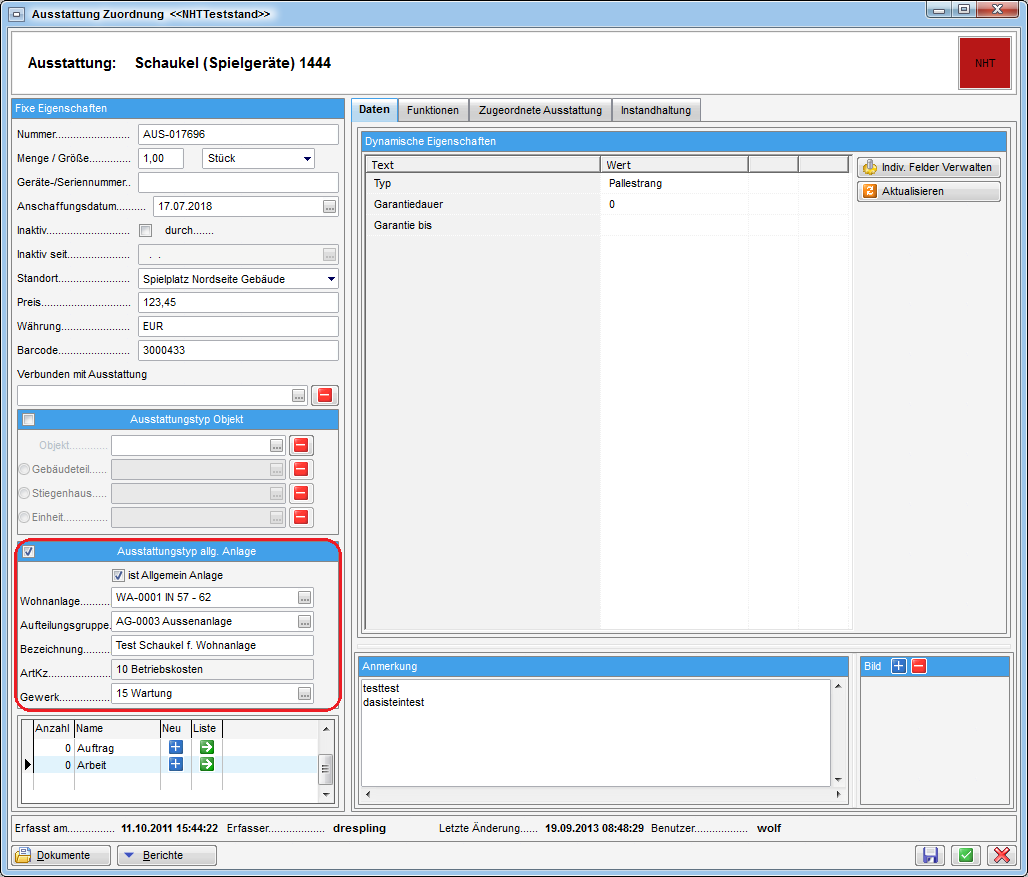
Allgemeinanlagen werden zunächst als ‚normale‘ Ausstattungen angelegt (siehe Benutzerhandbuch Ausstattungen). Statt aber ein Objekt zuzuordnen, wird in der linken unteren Ecke des Dialogs der Bereich Ausstattungstyp Allgemeinanlage aktiviert und die entsprechende Wohnanlage und Aufteilungsgruppe zugeordnet. Achtung: Nur durch Zuordnung der Aufteilungsgruppe ist später auch eine Kostenaufteilung von Rechnungen zu dieser Ausstattung möglich. Ergänzen Sie anschließend noch eine Bezeichnung für die Allgemeinanlage und das Gewerk.
Wohnanlagenbericht
Mithilfe des Wohnanlagenberichts können Sie alle Daten zu einer Wohnanlage übersichtlich ausdrucken. Er wird entweder aus dem Detaildialog der Wohnanlage oder aus der Wohnanlagenliste jeweils mit Klick auf die Schaltfläche Bericht geöffnet. Dazu wird zunächst ein Parameterdialog geöffnet, in dem Sie alle Druckeinstellungen vornehmen können.
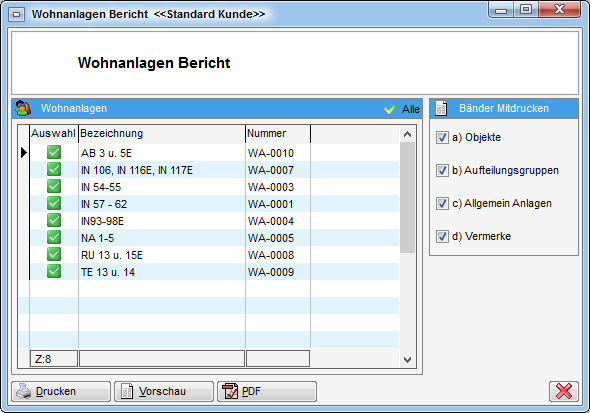
In der Liste können Sie die Wohnanlagen auswählen, die im Bericht angedruckt werden sollen. Wird der Bericht aus dem Detaildialog geöffnet, steht hier nur die aktuelle Wohnanlage zur Auswahl. Wenn Sie den Bericht dagegen aus der Wohnanlagenliste öffnen, können Sie mehrere Wohnanlagen andrucken. Dazu müssen Sie diese aber vor Klick auf die Schaltfläche Bericht mit gehaltener Strg-Taste in der Wohnanlagenliste markieren. Sonst erscheint in der Auswahlliste nur die aktuell markierte Wohnanlage.
Treffen Sie Ihre Auswahl, indem Sie in der Spalte „Auswahl“ ein grünes Häkchen setzen. Auf der rechten Seite können Sie außerdem wählen, welche Informationen angedruckt werden sollen.
Haben Sie alle Einstellungen getroffen, haben Sie mehrere Möglichkeiten zur Weiterverarbeitung. Über die Schaltflächen in der Fußzeile können Sie den Bericht direkt drucken, in der Vorschau ansehen oder als PDF-Datei ausgeben. In der Vorschau haben Sie neben dem Drucken und Speichern in verschiedenen Formaten auch noch die Möglichkeit, den Bericht per E-Mail zu versenden oder im DMS abzulegen.
Berechtigungen
347000 Wohnanlagenliste (Hauptmenü)
Mit dieser Berechtigung darf der Nutzer die Wohnanlagenliste einsehen.
270201 Wohnanlagen (Hauptmenü)
Mit dieser Berechtigung kann der Nutzer den Bericht Wohnanlagen aufrufen
(und den Parameterdialog im Vorfeld).
347001 Wohnanlagennummer bearbeiten
Mit dieser Berechtigung darf der Benutzer bei der Neuanlage einer
Wohnanlage die Wohnanlagennummer bearbeiten.
Globale Variablen
1570 GLOBAL_WOHNANLAGE_VERWALTER
Mit dieser Variablen wird festgelegt, welche Funktionen bei der
Wohnanlage zur Auswahl des Verwalters zur Verfügung stehen. Es können
mehrere Funktionsnummern kommagetrennt eingegeben werden, z.B.:
11300,11301.
Konfigurationstabellen
Die Wohnanlagen werden nicht über Konfigurationstabellen gesteuert.